Ako odstrániť posledné dokumenty, posledné uzavreté stránky a ďalšie prvky v paneloch úloh Windows 10
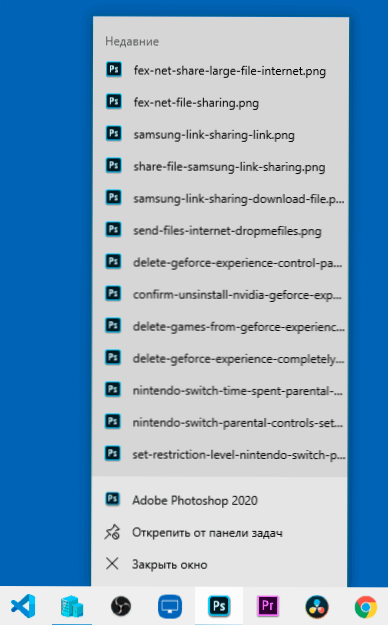
- 2689
- 30
- Štefan Šurka
Ak je v paneli Taskar Windows 10, stlačte štítok akéhokoľvek programu, potom pre mnohé z nich uvidíte zoznam nedávno otvorených dokumentov pre prehliadače - navštívené stránky. A nie vždy ich displej môže byť užitočné.
V tejto inštrukcii, podrobne o tom, ako odstrániť najnovšie dokumenty a stránky po kliknutí pravým tlačidlom myši na ikony v úlohách Windows 10 rôznymi spôsobmi. Na podobnú tému môže byť užitočné: Ako odstrániť často používané priečinky vo vodiči Windows 10.
- Kde sa ukladajú posledné dokumenty
- Odpojenie posledných dokumentov v parametroch Windows 10
- Ako odstrániť najnovšie súbory pomocou GPEDIT.MSC
- Výučba
Skôr ako začnete s tým, kde sa ukladajú posledné dokumenty (alebo skôr štítky): ak otvoríte vodiča a vložíte ho do cieľovej čiary %AppData%\ Microsoft \ Windows Priečinok je otvorený vo vnútri, ktorý uvidíte priečinok servisu „Posledné dokumenty“, Je to ona, ktorá obsahuje všetky tieto prvky a môže byť odtiaľ odstránená (počiatočné dokumenty nezmiznú, tu sú uložené jednoduché skratky).
Odpojenie posledných dokumentov v parametroch Windows 10
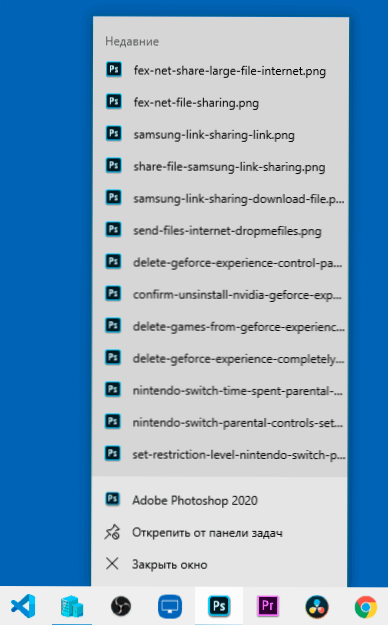
Najjednoduchší spôsob, ako zakázať zachovanie najnovších otvorených súborov v programoch, je použitie systému Windows 10:
- Prejdite na parametre (Klávesy win+i môžu byť zaujímavé, ďalšie horúce klávesy systému Windows 10) - Prispôsobenie - štart.
- Odpojte položku „Zobraziť najnovšie otvorené prvky v zozname prechodov v ponuke Štart, na paneli úloh a v okne rýchleho prístupu“.
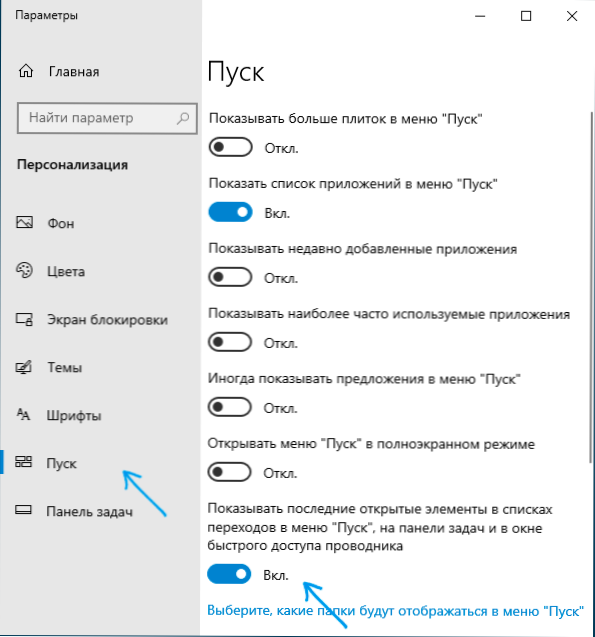
Hneď potom sa najnovšie súbory, stránky a ďalšie prvky prestanú zobrazovať v paneloch úloh, ako aj v bode rýchleho prístupu, hoci sa tam často používajú používané priečinky.
Ako odstrániť najnovšie súbory pomocou editora lokálnej skupiny GPIDIT.MSC
Ďalšia metóda je vhodná iba pre Windows 10 Pro a Enterprise, v domácej verzii systému, editor politiky miestnej skupiny chýba:
- Stlačte klávesy Výhra+r Na klávesnici zadajte Gedit.MSC A kliknite na Enter.
- V editore politiky miestnej skupiny prejdite do sekcie konfigurácie používateľa - Správne šablóny - Štart ponuky a panel úloh.
- Dvakrát kliknite na parameter „Neukladajte informácie o nedávno otvorených dokumentoch“ a nastavte hodnotu „Zahrnutie“ “.
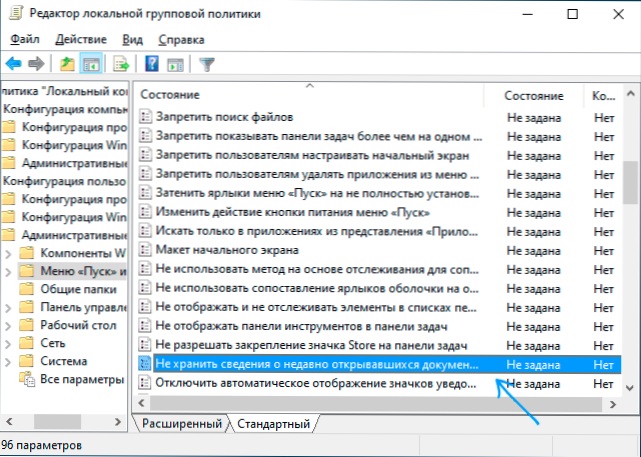
- Použite nastavenia a zatvorte editora politiky miestnej skupiny.
Urobené zmeny by mali nadobudnúť účinnosť bez reštartu počítača alebo notebooku.
Video
Dúfam, že pre niekoho je inštrukcia užitočná. Otázky zostávajú? - Opýtajte sa v komentároch.
- « Aplikácia Microsoft Family Safety na správu rodičovského ovládania Windows 10, Android a Xbox
- Výmena s prostredím za Android - čo je to a ako používať? »

